
Лабораторна робота 1 Ознайомлення з програмою для моделювання електронних приладів ni Multisim 11.0
1.1. Мета роботи
Ознайомлення з програмою NI Multisim 11.0 для використання її в якості віртуальної лабораторії при вивченні курсу “Аналогова схемотехніка”.
1.2. Коротка інформація про програму
Програма NI Multisim 11.0 призначена для проектування як електричних кіл невисокого рівня складності, так і аналогових та цифрових електронних схем. Особливістю програми є наявність контрольно-вимірювальних приладів, які за зовнішнім виглядом і характеристиками наближені до промислових аналогів. Програма має достатньо простий інтерфейс, що складається із слідуючих опцій
Меню File
Основні чотири команди цього меню: New, Open..., Save, Save as... – типові для Windows команди роботи з файлами.
Open Samples... – відкриття передустановлених в пакеті NI Multisim 11.0 прикладів найбільш поширених схем.
Close, Close All ... – закриття одного або всіх відкритих проектів.
Project and Packing – дозволяє створювати, зберігати, закривати та запаковувати проекти.
Print... – вибір даних для виведення на принтер.
Print Preview… – попередній перегляд схеми перед друкуванням.
Print Options ... – установка параметрів друкування схеми.
Recent Designs … – перелік останніх відкритих схем.
Resent Projects … – перелік останніх відкритих проектів
File Information … – перегляд інформації о файлі.
Exit – вихід із програми.
Меню Edit
Undo – відміна останньої дії
Redo – повернення останньої дії
Cut – стирання виділеної частини схеми із збереженням її в буфері обміну.
Copy – копіювання виділеної частини схеми в буфер обміну.
Paste – вставка вмісту буфера обміну на робоче поле програми.
Paste Special – спеціальна вставка вмісту буфера обміну на робоче поле програми.
Delete – стирання виділеної частини схеми.
Select All – виділення всієї схеми.
Layer Settings – установка параметрів шара.
Properties – установка параметрів робочого листа.
Меню View
Full Screen – перегляд схеми на всьому екрані монітора.
Zoom In – збільшення масштабу схеми.
Zoom Out – зменшення масштабу схеми.
Zoom Area – збільшення фрагменту схеми, якій виділяється користувачем.
Zoom Fit to Page – автоматичне встановлення масштабу схеми по ширині листа.
Zoom to Magnification … – особливий вибір масштабу схеми. Після вибору цієї опції на екрані з’являється вікно, вигляд якого приводиться на рис. 1.1.

Рис. 1.1
Toolbars … – включення та відключення панелей інструментів.
SICE Netlist Viewer – перегляд SPICE-опису робочої схеми. Після вибору цього пункту на екрані з’являється вікно зі SPICE-описом, вигляд якого приводиться на рис. 1.2.
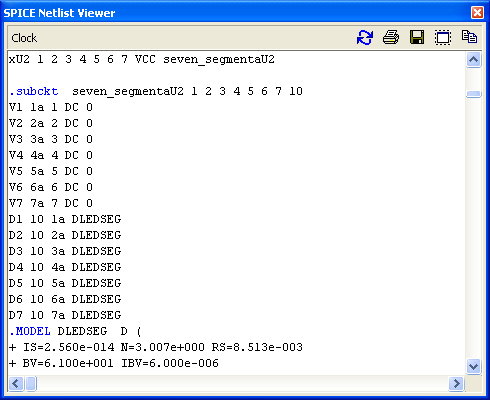
Рис. 1.2
Меню Place
Component … – вибір та вставка нового компонента до схеми. Після вибору цього пункту на екрані з’являється вікно з базою даних по вбудованим та користувальницьким компонентам, вигляд якого приводиться на рис. 1.3.
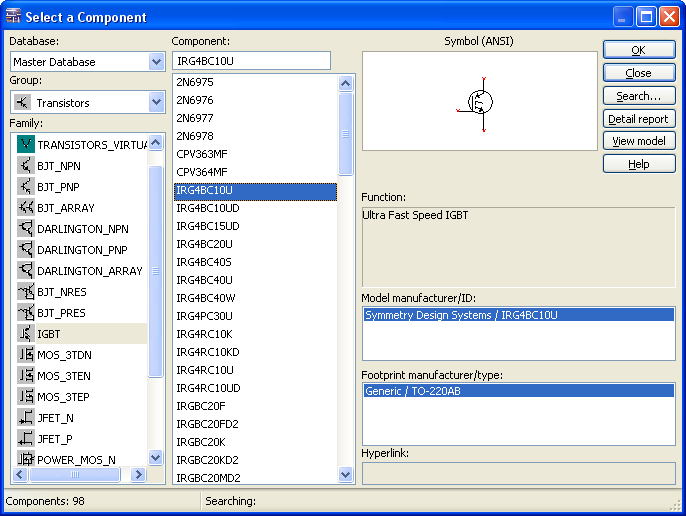
Рис.1.3
Junction – встановлення вузла схеми.
Wire – проведення провідників, які з’єднують компоненти схеми.
Bus – проведення шини даних.
Connectors – вставка різноманітних роз’ємів для підключення периферії
Text – вставка текстових блоків, коментарів та пояснень по схемі.
Graphics – вставка стандартних графічних об’єктів: лінія, багатокутник, еліпс та ін.
Меню Simulate
Run – запускає процес симуляції роботи схеми.
Pause – пауза симуляції.
Stop – припинення симуляції роботи схеми.
Instruments – вставка інтерактивних віртуальних вимірювальних приладів. В NI Multisim 11 вбудовано багато корисних вимірювальних пристроїв:
Multimeter
Function Generator – генератор сигналів, підтримує три типа сигналів: сінусоідальний, прямокутний та трикутний.
Wattmeter
Oscilloscope – двоканальний осцилограф
Four Channel Oscilloscope – чотирьохканальний осцилограф.
Bode Plotter – вимірювач частотних характеристик.
Frequency Counter – вимірювач частоти.
IV Analyser – вимірювач вольтамперних характеристик напівпровідникових пристроїв.
Distortion Analyser – вимірювач коефіцієнта нелінійних гармонічних та шумових спотворень.
Spectrum Analyser – аналізатор спектральних характеристик сигналів.
Network Analyser – аналізатор амплітуднофазових характеристик сигналів.
Interactive Simulation Settings – установка параметрів інтерактивної симуляції. Відповідно до рис. 1.4, це вікно має 3 вкладинки, кожна з яких дозволяє задавати необхідні параметри для різних задач моделювання.
Default for transient analysis instruments – дає можливість задавати установки аналізу перехідних процесів за умовчанням (рис. 1.4.):

Рис.1.4
Output – налаштування виводу результатів моделювання
Analysis options – налаштування параметрів моделювання (рис.1.5).
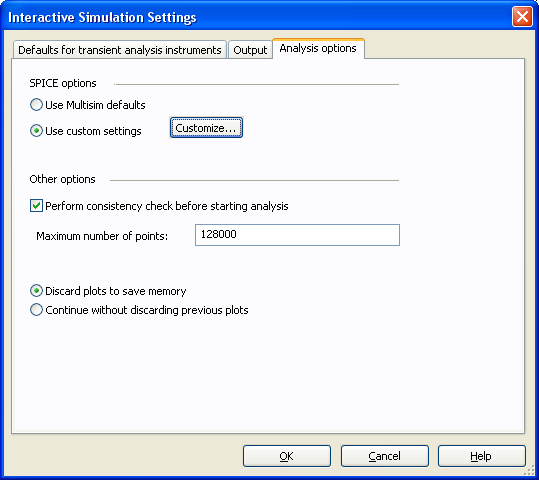
Рис.1.5
Якщо натиснути кнопку Customize опції Use custom settings, відкриється вікно налаштування SPICE параметрів моделювання (Рис.1.6), яке має 5 вкладинок:
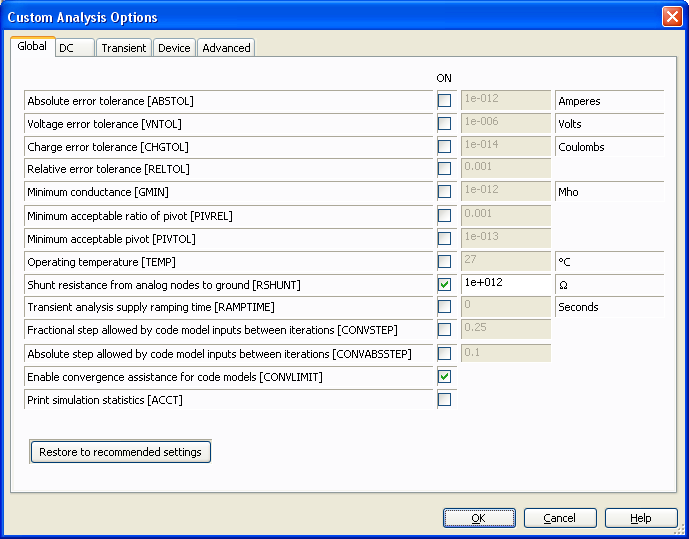
Рис.1.6
Перша вкладинка – Global – дає можливість задавати установки загального типу. Параметри установок мають наступні значення:
Absolute error tolerance (ABSTOL) – задає абсолютну помилку розрахунку струмів.
Minimum conductance (GMIN) – мінімальна провідність гілки електричного кола (приймаємо, що менша величина провідності сприймається рівною нулю).
Minimum acceptable ratio of pivot (PIVREL) – відносна величина елемента строчки матриці вузлових провідностей.
Minimum acceptable pivot (PIVTOL) – мінімальна абсолютна величина елемента схеми, яка не сприймається як нуль.
Relative error tolerance (RELTOL) –відносна помилка що допускається при розрахунку напруг і струмів.
Operating temperature (TEMP) – температура елементів схеми, при якій виконується моделювання.
Voltage error tolerance (VNTOL) – допустима помилка розрахунку напруг у режимі аналізу перехідних процесів (Transient).
Charge error tolerance (CHGTOL) – допустима помилка розрахунку зарядів.
Transient analysis supply ramping Time (RAMPTIME) – початкова точка підрахунку часу при аналізі перехідних процесів.
Fractional step allowed by code model inputs between iterations (CONVSTEP) – відносний розмір кроку ітерації при розрахунку режиму по постійному струму.
Absolute step allowed by code model inputs between iterations (CONVABSSTEP) – абсолютний розмір кроку ітерації при розрахунку режиму по постійному струму.
Enable convergence assistance for code model (CONLIMIT) – підключення або відключення допоміжних засобів для забезпечення збігання ітераційного процесу (наприклад, за рахунок використання методу варіації напруг джерел живлення).
Shunt resistance from analog nodes to ground (RSHUNT) – допустиме значення електричних втрат для всіх вузлів електричної схеми відносно загальної шини (заземлення).
Print simulation statistics (ACCT) – дозвіл на друк статистичних даних.
Вкладинка DC (рис. 1.7) призначена для установки параметрів моделювавння електричного кола по постійного струму.
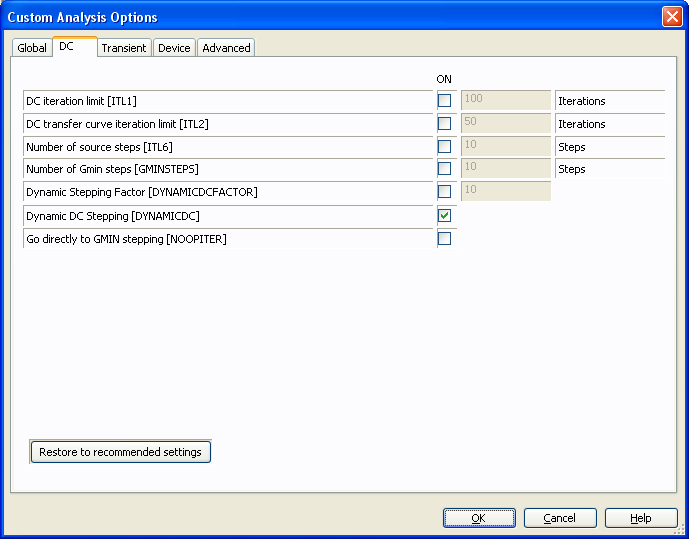
Рис.1.7
DC iteration limit (ITL1) – максимальна кількість ітерацій наближених розрахунків.
Number of Gmin steps (GMINSTEPS) – розмір приросту провідності у відсотках від Gmin (використовується при слабкому збіганні ітераційного процесу).
DC transfer curve iteration limit (ITL2) – максимальна кількість ітерацій при розрахунках передавальних функцій по постійному струму.
Number of source step (ITL6) – кількість шагов при варіацій провідності джерел (використовується при слабкому збіганні ітераційного процесу).
Вкладинка Transient призначена для установки параметрів моделювання перехідних процесів (Рис.1.8).
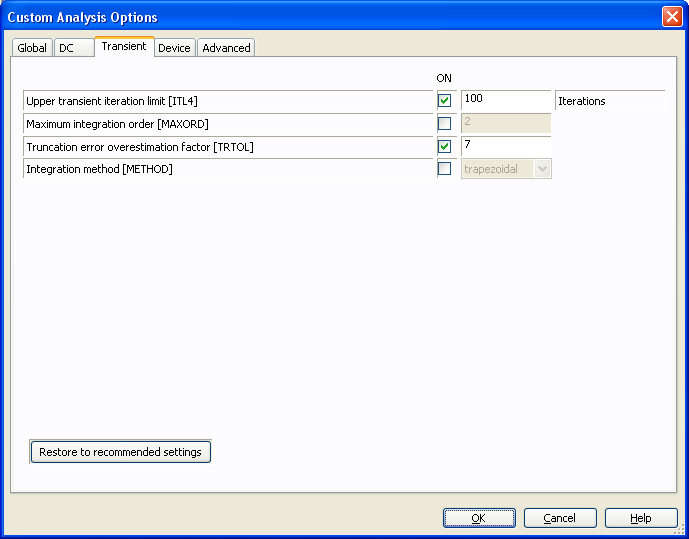
Рис. 1.8
Upper transient iteration limit (ITL4) – максимальна кількість ітерацій за час аналізу перехідних процесів.
Maximum integration order (MAXORD) – максимальний порядок (від 2-х до 6-х) методу інтегрування диференційного рівняння.
Truncation error overestimation factor (TRTOL) – допуск на помилку обчислення змінної.
Integration Method (METHOD) – метод наближеного інтегрування диференційного рівняння. (Використовується два методи: TRAPEZOIDAL – метод трапецій та GEAR – метод Гіра).
Кнопка Restore to recommended settings – призначена для повернення до попередніх значень установок, які встановлюються по замовчуванню. Вона використовується в тих випадках, коли з’являється необхідність повернутись до початкових установок.
Вкладинка Device призначена для вибору параметрів моделювання схем з МОН-транзисторами.
Вкладинка Advanced – призначена для налаштування додаткових параметрів моделювання.
Analyses – підменю налаштування та проведення різних видів аналізів. NI Multisim 11 дозволяэ виконувати 16 видів аналізів, а також їх комбінації:
DC Operating Point … – виконання розрахунків по постійному струму. При роботі програми NI Multisim 11 у такому режимі витікає, що із схеми, яку моделюють, виключаються всі конденсатори і закорочуються індуктивності. У вкладниці Output встановлються змінні значення яких потрібно розрахувати (рис. 1.9). Для початку моделювання треба натиснути кнопку Simulate.

Рис. 1.9
Результати моделювання виведуться у вікні Grapher у вигляді, що показан на рис. 1.10.

Рис. 1.10
DC Sweep … – варіація параметрів джерел при розрахунку режиму по постійному струму. В задачах електротехніки використання аналізу, що описується, дозволяє прискорити оцінку диференційного опору нелінійних елементів електричних кіл. Вікно установок планованих коливань напруги зображено на рис. 1.11. Для будь-якого з двох джерел встановлюються початкові й кінцеві значення напруги, або діапазон коливань. Після установки необхідних параметрів запускається режим аналізу (кнопкою Simulate) і на екрані монітора з’являється вікно Grapher із графіком залежності абсолютних коливань напруги джерела й коливань напруги від часу в точці схеми, що аналізується. Більш детальний опис використання опції – в наступних розділах.
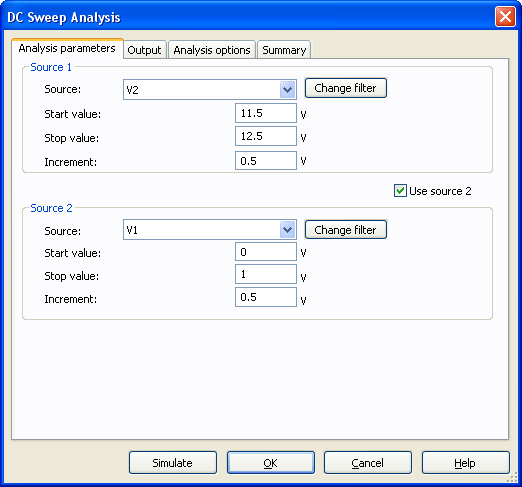
Рис.1.11.
AC Frequency … – розрахунок частотних характеристик. Виконання аналізу починається з установок у діалоговому вікні AC Analysis (Рис. 1.12). Перед початком проведення досліду встановлюються діапазон частот, якій досліджується, тип вертикальної шкали, а також указуються ті вузли, для яких необхідно виконати обчислення частотних характеристик.
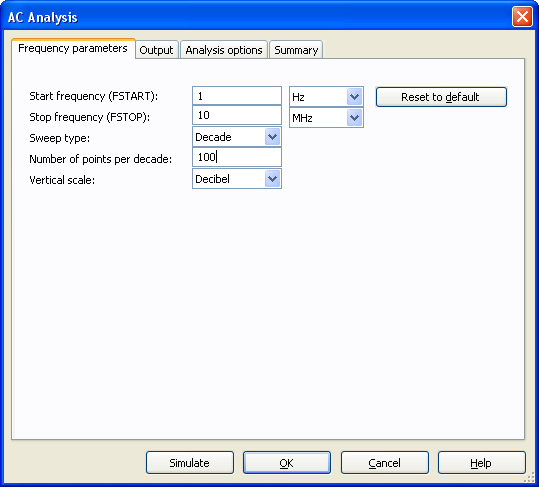
Рис. 1.12.
У вікні можна встановити наступні параметри моделювання:
Start frequency (FSTART) – початкова частота аналізу.
Stop frequency (FSTOP) – кінцева частота аналізу.
Sweep type – масштаб вісі частот. Може бути лінійним (Linear), декадами (Decade), та октавами (Octave).
Number of points per decade – кількість крапок, яку програма розрахує для частотної характеристики.
V
Рис. 1.9.
Далі, за допомогою вкладниці Output, потрібно вказати перелік вузлів, потенціали яких, відносно землі, будуть відкладатися по вісі ординат. Для цього у вікні Variable in circuit треба вибрати вузол, та натиснути на кнопку Add, вузол буде добавлений до вікна Selected variables for analysis. В це вікно можна добавляти декілька вузлів, а також струми та потужності. Щоб видалити вузол з цього списку, треба його вибрати та натиснути кнопку Remove.
Transient analysis … – установка параметрів моделювання перехідних процесів. Для проведення аналізу треба виставити параметри моделювання (Рис. 1.13).
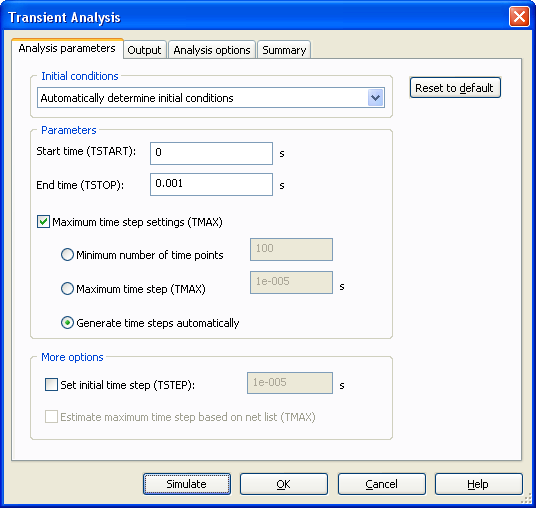
Рис.1.13.
В цьому вікні треба вказати початкове та кінцеве значення часу аналізу (TSTART, TSTOP), а також, якщо потрібно, максимальний часовий крок (TMAX) або мінімальну кількість крапок, яку програма повинна розрахувати. Так само, як і при аналізі DC Sweep, треба вказати номер вузла, потенціал якого буде вимірюватись в процесі аналізу. Під час цього аналізу використовуються наступні параметри. У секції Initial сonditions вказується, звідки програма повинна брати початкові умови (значення потенціалів вузлів, струмів через джерела напруги на початковий момент часу) для розрахунку перехідних процесів:
Automatically determine initial conditions – автоматичне визначення початкових умов.
Set to Zero – встановлюються нульові початкові умови.
User-defined – керування процесом моделювання користувачем (пуск і зупинка).
Calculate DC operating point – встановлюються значення, отримані після розрахунку режиму по постійному струму, який виконується перед розрахунком перехідного процесу.
Start time (TSTART) – значення початкового часу виводу на графік.
End time (TSTOP) – значення кінцевого часу аналізу.
Generate time steps automatically – опція, яка дозволяє програмі самостійно вибрати крок інтегрування. Якщо ця опція не встановлена, то крок інтегрування вибирається по наступним критеріям:
Minimum number of time points – мінімальна кількість крапок, які програмі потрібно розрахувати.
Maximum time step (TMAX) – максимальний крок інтегрування.
Вкладинка Output використовується подібно до попереднього пункту.
Fourier analysis… – забезпечує проведення гармонічного аналізу напруги в заданих точках. Вікно завдання параметрів наведене на рис. 1.14.
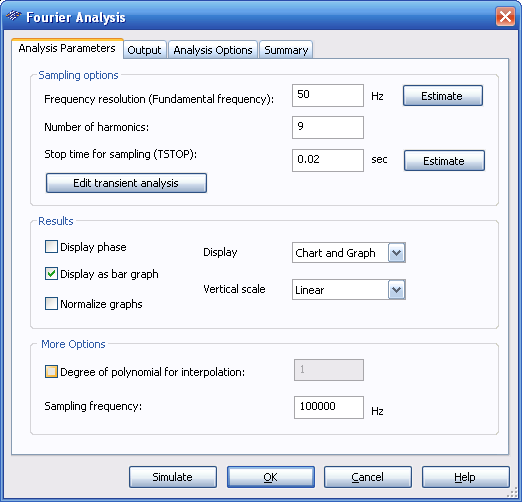
Рис.1.14
У вікні виставляються наступні параметри:
Frequency resolution (Fundamental frequency) – частота основної гармоніки.
Number of harmonics – кількість гармонік, які потрібно розрахувати.
Stop time for sampling (TSTOP) – тривалість одного періоду сигналу, якій досліджується.
Display phase – опція, яка дозволяє виводить фази кожної гармоніки.
Display as bar graph – вивід спектру у вигляді діаграми стовбців.
Normalize graphs – вивід нормалізованого спектру.
Sampling frequency – зразкова частота.
Display – опція, яка дозволяє виводити графік у вигляді безперервної лінії, або діаграми.
Vertical scale – масштаб по вісі ординат. Може бути лінійним (Linear), логарифмічним (Log), або децибельними рівнями (Decibel).
Degree of polynomial for interpolation – фаза поліноміальной інтерполяції спектру.
Sampling Frequency – семплююча частота інтерполяції.
Натискаючи на кнопку Edit transient analysis можна побачити вікно параметрів Transient Analysis, по результатах якого будуються спектральні характеристикі.
Noise … – забезпечує проведення дослідів по оцінці рівня і спектру шумів в відповідних вузлах електронних кіл. Для проведення аналізу необхідно задавати наступні параметри (Рис. 1.15.)
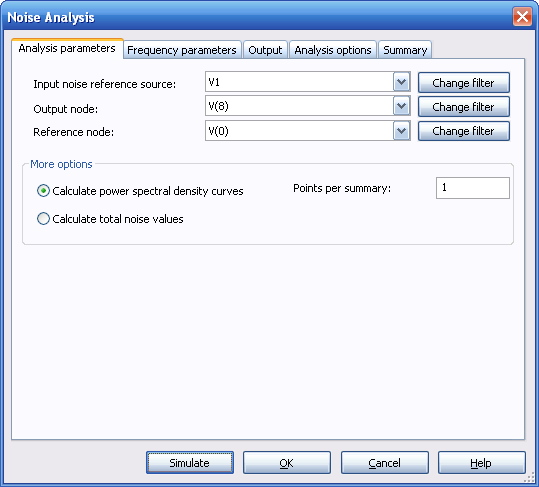
Рис. 1.15
Input noise reference source: – ім’я джерела, відносно якого буде розраховуватися рівень вхідного шуму.
Output node: – номер вузла, з яких знімається вихідна напруга для розрахунку вихідного шуму.
Reference node: – номер вузла відносно якого знімається вихідна напруга для розрахунку вихідного шуму.
Calculate power spectral density curves – опція, яка дозволяє розрахувати парціальні рівні спектральної щільності шумів від кожного джерела шуму у вказаному компоненті. У вікні “Points per summary” потрібно задати кількість крапок на весь діапазон, що необхідно розрахувати.
У вкладинці Frequency parameters налаштовуються параметри розрахунку частотних характеристик, необхідних для оцінки спектральної щільності шумів (Рис.1.12)
Start frequency (FSTART) – початкова частота аналізу.
End frequency (FSTOP) – кінцева частота аналізу.
Sweep type – масштаб по вісі частот. Може бути лінійним (Linear), декадами (Decade) та октавами (Octave).
Number of points – кількість крапок на декаду, яку необхідно розрахувати.
Vertical scale – масштаб по вісі ординат. Може бути лінійним (Linear), логарифмічним (Log) або децибельними рівнями (Decibel).
Distortion … – забезпечує аналіз нелінійних та інтермодуляційних спотворень сигналів в електричних і електронних колах. Налаштування аналогічні AC Frequency.
Parameter Sweep … – забезпечує проведення дослідів при варіації параметрів електричних і електронних кіл. Широко використовується при оцінці “грубості“ схеми по відношенню до зміни параметрів. Для виконання аналізу, у вікні, що відчиниться, треба виставити наступні параметри (Рис. 1.16):

Рис.1.16
Sweep parameter – вказується тип параметрів, якими треба варіювати. Це можуть бути параметри пристрою (Device parameter) або параметри SPICE моделі (Model parameter)
Device type – вказується тип компонента, параметрами якого треба варіювати
Name – вказується ім’я елемента кола, параметрами якого треба варіювати.
Parameter – вказується параметр, яким потрібно варіювати.
Sweep variation type – масштаб по вісі абсцис може бути лінійним (Linear), декадами (Decade), та октавами (Octave).
Start – початкове значення параметра, якім потрібно варіювати.
Stop – кінцеве значення параметра, якім потрібно варіювати.
# of ponits – кількість крапок, які будуть розраховані
Increment – крок зміни параметра, яким потрібно варіювати.
В секції Analysis sweep: вказується тип аналізу, для якого проводиться параметричне варіювання. В пакеті NI Multisim 11.0 варіювання параметрів можливо провести для чотирьох видів аналізу:
розрахунок по постійному струму (DC Operating Point);
розрахунок перехідних процесів (Transient Analysis);
розрахунок частотних характеристик (AC Frequency Analysis).
розрахунок комбінації декількох видів аналізу, коли на кожну крапку одного аналізу розраховуються всі крапки другого (Nested Sweep).
Треба зазначити, що в пакеті EWВ, при варіюванні параметрів для розрахунку по постійному струму, по вісі абсцис відкладаються значення параметра, що варіюється, тобто, будується графік залежності потенціалу вихідного вузла від параметра, якій варіюється. А при варіюванні для розрахунку перехідних процесів та частотних характеристик, будуються сімейства цих характеристик при зміні параметра, який варіюється. Тому для двох останніх видів аналізу, треба додатково задати параметри моделювання, так, як описано в розділах присвячених цим різновидам аналізів.
Temperature Sweep … – використовується при оцінці впливу температури на роботу електричних та електронних кіл.
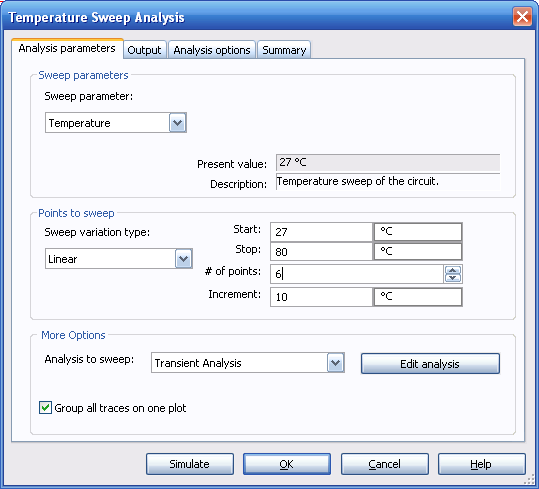
Рис. 1.17
Для проведення аналізу, у вікні, що відчиниться (Рис. 1.17), треба встановити наступні параметри:
Start – початкова температура аналізу.
Stop – кінцева температура аналізу.
Increment – крок зміни температури.
Sweep variation type – масштаб по вісі абсцис може бути лінійним (Linear), декадами (Decade) та октавами (Octave).
Робота з секцією Analysis to Sweep: проводиться аналогічно директиві параметричного аналізу (Parameter Sweep), з попереднього пункту.
Pole-Zero … – забезпечує розрахунок карти нулів і полюсів передаточної характеристики схеми, що моделюється.
Transfer Function … – розрахунок передаточної функції по постійному струму.
Sensitivity … – розрахунок відносної чутливості характеристик схеми до зміни параметрів вибраного компонента при частотному аналізі або при розрахунках по постійному струму.
Worst Case … – забезпечує виконання розрахунків в режимах постійного або змінного струмів при граничних відхиленнях характеристик схеми.
Monte Carlo … – забезпечує проведення статистичного аналізу схеми по методу Монте-Карло.
Зовнішній вигляд інтерфейсу програми зображено на рисунку 1.18.
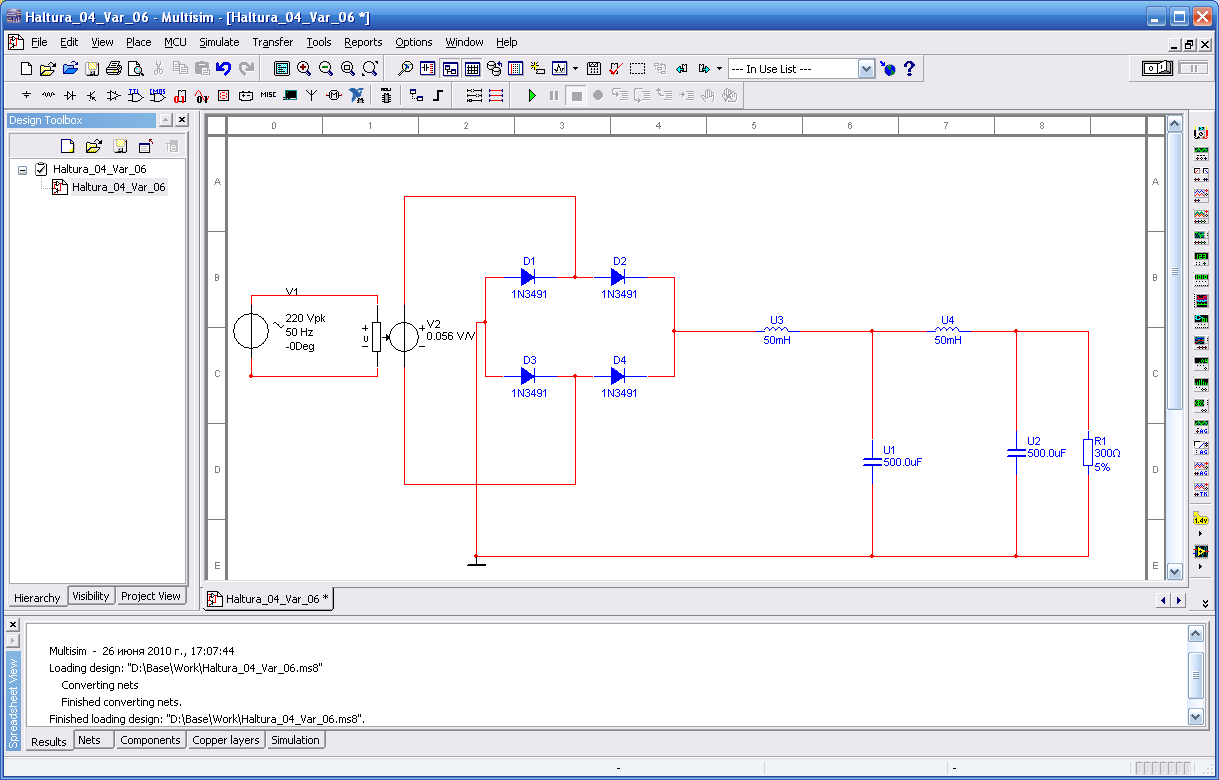
Рис.1.18
Ц
Рис. 1.15
Електричні компоненти віртуальної лабораторії.
Електричні компоненти віртуальної лабораторії вибираються з відповідних бібліотек, які, в свою чергу, знаходяться в панелі компонентів Рис. 1.19, або в меню Place – Component…. Вигляд вікна бази даних компонентів показа на рис. 1.3.
![]()
Рис.1.19
П
Рис. 1.20.
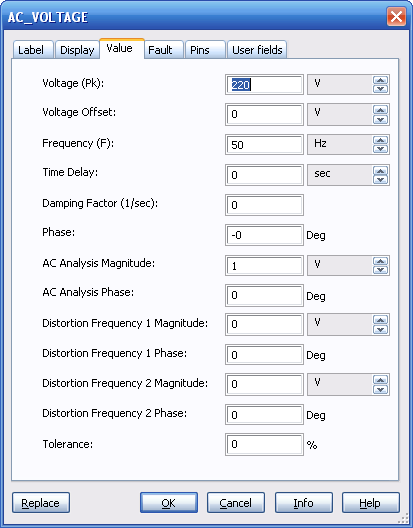
Рис. 1.20
Label – умовні позначення елемента схеми, наприклад; Е1; Е2; U1; U2 і т.д.
Value – електричні параметри (Рис. 1.13). Опції цієї вкладки дозволяють встановити величини напруги (Voltage), частоти (Frequency), фази (Phase) та ін.
Fault – аварійні параметри. По замовчуванню перемикач встановлено у режим None. В тих випадках, коли проводяться досліди по усуненню неполадок в електричних схемах, встановлюється один із режимів: Short – коротке замикання або Open – обрив. Джерело напруги при виборі Short буде працювати без змін, оскільки його внутрішній опір наближається до нуля. Аналогічно, джерело струму буде нормально працювати при виборі Open, оскільки його внутрішній опір дуже високий.
Display – відображення тих або інших позначень і параметрів джерела. При наявності прапорця при опції Use Schematic global setting вибір відображення параметрів та умовних позначень забезпечується на глобальних установках. Якщо прапорець скинутий, то його позначення можуть встановлюватись по вибору розробника: Show labels (показувати ім’я елемента схеми, що задається розробником у вкладці Label), Show values (показувати номінальні параметри елемента схеми), Show reference ID (показувати ім’я елемента схеми, що задається програмою у вкладці Label).
Діапазон встановлених електричних параметрів достатньо широкий для проведення будь-яких досліджень у курсі електротехніки.
П
Рис. 1.15
Встановлення параметрів вибраних елементів виконується таким само шляхом, як і вибір параметрів джерел живлення.
В имірювальні
прилади вибираються в
підрозділі
Indicators.
З бібліотеки
індикаторів у даному практикумі будуть
використовуватись лише вольтметр і
амперметр. Діапазон величин, що
вимірюються, перекриває всі необхідні
значення, які можуть використовуватись
у реальній схемотехніці. Властивості
вимірювальних приладів дають можливість,
поряд із параметрами струмів і напруг,
встановлювати величини внутрішнього
опору, задавати аварійні режими, робити
відповідні супроводжуючі надписи. При
використанні приладів у режимі постійного
струму слід звертати увагу, що один бік
приладів зображено товстою лінією. Цією
стороною прилад слід приєднувати до
заземлення або до меншого з потенціалів,
між якими виконується вимірювання.
имірювальні
прилади вибираються в
підрозділі
Indicators.
З бібліотеки
індикаторів у даному практикумі будуть
використовуватись лише вольтметр і
амперметр. Діапазон величин, що
вимірюються, перекриває всі необхідні
значення, які можуть використовуватись
у реальній схемотехніці. Властивості
вимірювальних приладів дають можливість,
поряд із параметрами струмів і напруг,
встановлювати величини внутрішнього
опору, задавати аварійні режими, робити
відповідні супроводжуючі надписи. При
використанні приладів у режимі постійного
струму слід звертати увагу, що один бік
приладів зображено товстою лінією. Цією
стороною прилад слід приєднувати до
заземлення або до меншого з потенціалів,
між якими виконується вимірювання.
Амперметр та вольтметр – прилади з автоматичним змінюванням діапазону і не потребують налагодження. В одній схемі можна застосовувати кілька таких приладів одночасно для вимірювання струмів і напруг різних елементів електричного кола.
Додатково потрібно зазначити, що властивості є також у вузлів і у провідниках, які з’єднують компоненти схеми. Якщо клікнути двічі на вузлі, то відчиниться вікно властивостей вузла (Рис. 1.21) у якому можна вказати наступні параметри:
Net name – номер вузла.
Preffered net name – дає можливість найменувати вузол.
Show net name – опція, яка показує на схемі номер вузла, що вибирається для аналізу.
У вкладниці Simulation settings є опції, які дозволяю встановити початкові умови для розрахунку перехідних процесів (Use IC for Transient Analysis), а також для розрахунку по постійному струму (Use NODESET for DC).
В панелі Instruments (Рис. 1.21) можна знайти універсальний вимірювальний прилад – мультиметр, який можна використовувати для вимірювання постійних та змінних напруг і струмів, опору.
![]()
Рис.1.21
За допомогою мультиметра можна також заміряти величину затухання сигналу між двома точками електричного кола. Схематичний вигляд мультиметра приведено на рис. 1.22а, а збільшений – на рис. 1.22б. Цей прилад автоматично встановлює ряд параметрів при вимірюванні. Наприклад, його внутрішній опір залежить від того, який параметр електричного кола вимірюється й наближається до ідеального значення. При натисненні лівою кнопкою „миші” на відповідних кнопках вибирається параметр, який необхідно заміряти. Кнопка Set… відкриває вікно установок мультиметра (Рис. 1.22в), які можна задавати при проведенні дослідів.
Д ля
дослідження електричних кіл змінного
струму програма NI
Multisim
11 пропонує використовувати осцилограф.
Це зручно для проведення вимірювань
напруг, струмів і фазових співвідношень
між ними. Осцилограф, як і ряд інших
складних електронних приладів, знаходиться
в панелі
Instruments
(Рис. 1.21)
четвертий ліворуч.
ля
дослідження електричних кіл змінного
струму програма NI
Multisim
11 пропонує використовувати осцилограф.
Це зручно для проведення вимірювань
напруг, струмів і фазових співвідношень
між ними. Осцилограф, як і ряд інших
складних електронних приладів, знаходиться
в панелі
Instruments
(Рис. 1.21)
четвертий ліворуч.
В
Рис. 1.25.
Двоканальний осцилограф дозволяє виконувати широкий ряд вимірювань, які встановлюються часовими параметрами (Timebase), порогом і рівнем визначення сигналу, який вимірюється (Trigger), а також рівнем амплітуди вхідного сигналу, що може подаватись на два канали одночасно(канал А і канал В). Масштаб рівня сигналів встановлюється у вольтах на ділення (V/Div) у вікнах Channel A та Channel B. Масштаб горизонтальної розгортки осцилограми встановлюється в секундах на ділення (s/div) у вікні Тime base. В нижній частині вікна Time base розміщені три кнопки, які забезпечують відображення інформації в часі Y/T, або в вигляді фігури Лісажу (В/A, A/B).
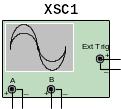
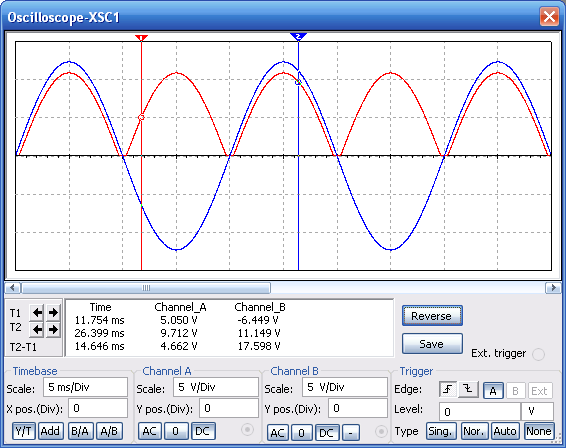
Рис.1.23
Вертикальні лінії ліворуч та праворуч екрану, які можна переміщувати за допомогою миші, дають можливість більш точно визначити амплітуди сигналів і часові співвідношення, які відображаються у трьох віконцях під екраном осцилографа. Такі вимірювання в NI Multisim 11 виконуються в режимі паузи, яка встановлюється в правому верхньому куті екрану монітора.
В панелі Instruments (Рис. 1.21), (п’ята опція ліворуч) є ще один спеціальний віртуальний прилад, який називається Bode plotter (графобудівник). Він використовується для отримання амплітудно-частотних (АЧХ) та фазочастотних (ФЧХ) характеристик схем. Він вимірює відношення амплітуд сигналів у двох точках схеми і фазовий зсув між ними. Прилад генерує власний спектр частот, діапазон яких можна задавати під час налагоджування. Частота змінного джерела в схемі, що досліджується, ігнорується, однак схема має містити функціональний генератор або джерело змінної напруги. Схема включення для проведення аналізу приводиться на рис. 1.24а, а зовнішній вигляд – на рис. 1.24б.
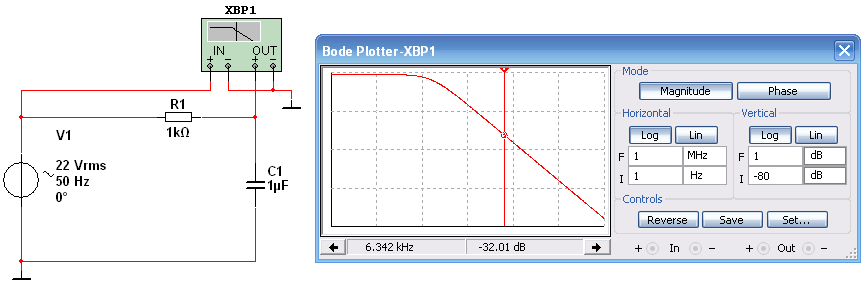
а) б)
Рис.1.24
Кнопки мають наступні призначення:
Magnitude – вимірювання АЧХ (натиснута за замовчуванням).
Phase – вимірювання фазового зрушення між вхідним і вихідним сигналами чотирьохполюсника (ФЧХ).
Vertical – установлення масштабу й типу вертикальної осі частотної характеристики. Можна встановлювати логарифмічний масштаб кнопкою Log, або лінійний – кнопкою Lin. У вікні під ціми кнопками встановлення початкового значення осі ординат І (initial) і кінцевого – F( final), дає можливість встановити весь діапазон зміни параметрів по осі ординат. Якщо перед початком проведення дослідів цей діапазон невідомий, його можна змінювати під час проведення досліджень, встановлюючи початкові й кінцеві значення так, щоб забезпечити максимальну інформативність зображення.
О
Рис. 6.3.
